Arbeiten Sie intelligenter mit dem PDFelement-Benutzerhandbuch
PDF auf iOS freigeben - PDF per Link freigeben
PDFelement für iOS revolutioniert die gemeinsame Nutzung von Dokumenten mit seinem sicheren, linkbasierten Verteilungssystem, das Einschränkungen bei der Dateigröße und Probleme mit Anhängen beseitigt. Diese Lösung auf Unternehmensniveau bietet einen kontrollierten Zugriff auf Ihre PDFs und gewährleistet gleichzeitig eine vollständige Versionskontrolle und Sicherheit.
Funktionen zur Linkfreigabe:
- Sofortige Generierung von Links - keine Dateianhänge erforderlich
- Granulare Rechtevergabe (Anzeigen/Herunterladen/Bearbeiten)
- Passwortschutz für vertrauliche Dokumente
- Link-Ablaufdaten für temporären Zugriff
- Download-Analyse (Verfolgung der Aufrufe/Downloads)
Schritt 1: Freigabeprozess starten
- Öffnen Sie das Dokument in PDFelement
- Tippen Sie auf die „Drei Punkte“ (obere rechte Ecke)
- Wählen Sie „Teilen“ aus dem Menü
- Wählen Sie zwischen:
- Datei senden
- Link teilen
- Zusammenarbeiten
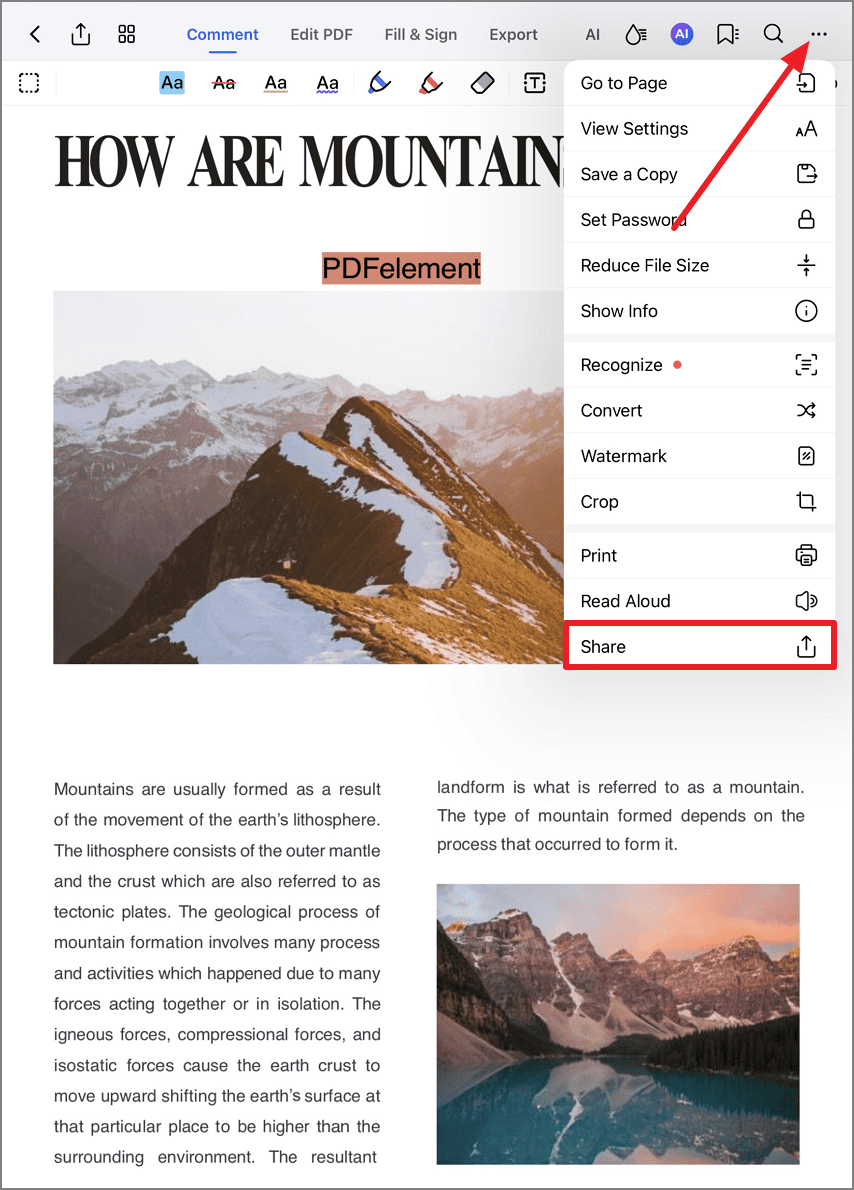
Zugriff auf die Optionen zur gemeinsamen Nutzung von Dokumenten
Schritt 2: Generieren eines Freigabelinks
- Wählen Sie „Per Link teilen“
- Wählen Sie den Link-Typ:
- Öffentlicher Link (jeder mit Link)
- Privater Link (Passwortgeschützt)
- Teamlink (nur für Mitglieder des Unternehmens)
- Das System generiert eine eindeutige URL
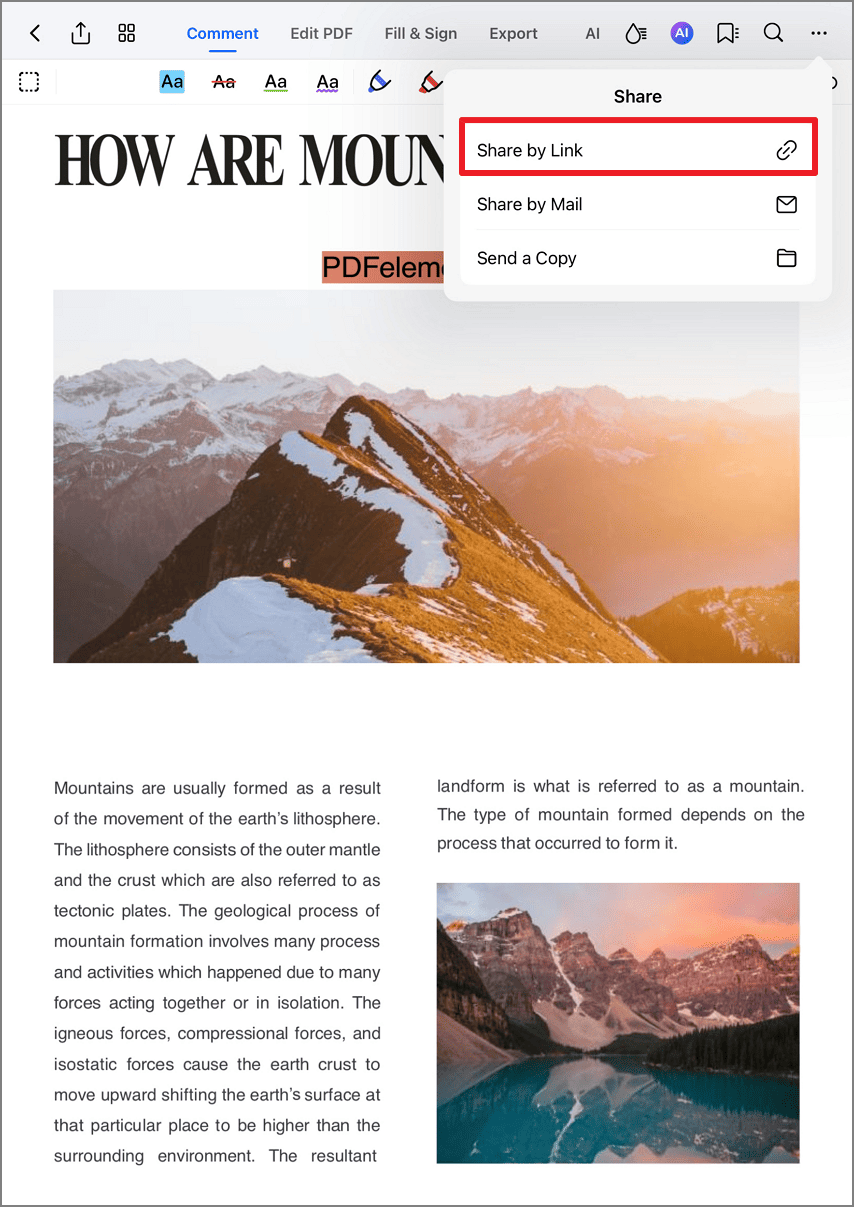
Link zu einem freigegebenen Dokument erstellen
Schritt 3: Konfigurieren der Zugriffsberechtigungen
- Legen Sie die Anzeigeberechtigungen fest:
- Nur ansehen (keine Downloads)
- Ansehen & Herunterladen
- Kommentar-Modus
- Berechtigungen bearbeiten
- Passen Sie die Sicherheitseinstellungen an:
- Aktivieren/Deaktivieren von Downloads
- Ablaufdatum festlegen
- Passwort anfordern
- Tippen Sie zur Bestätigung auf „Anwenden“.
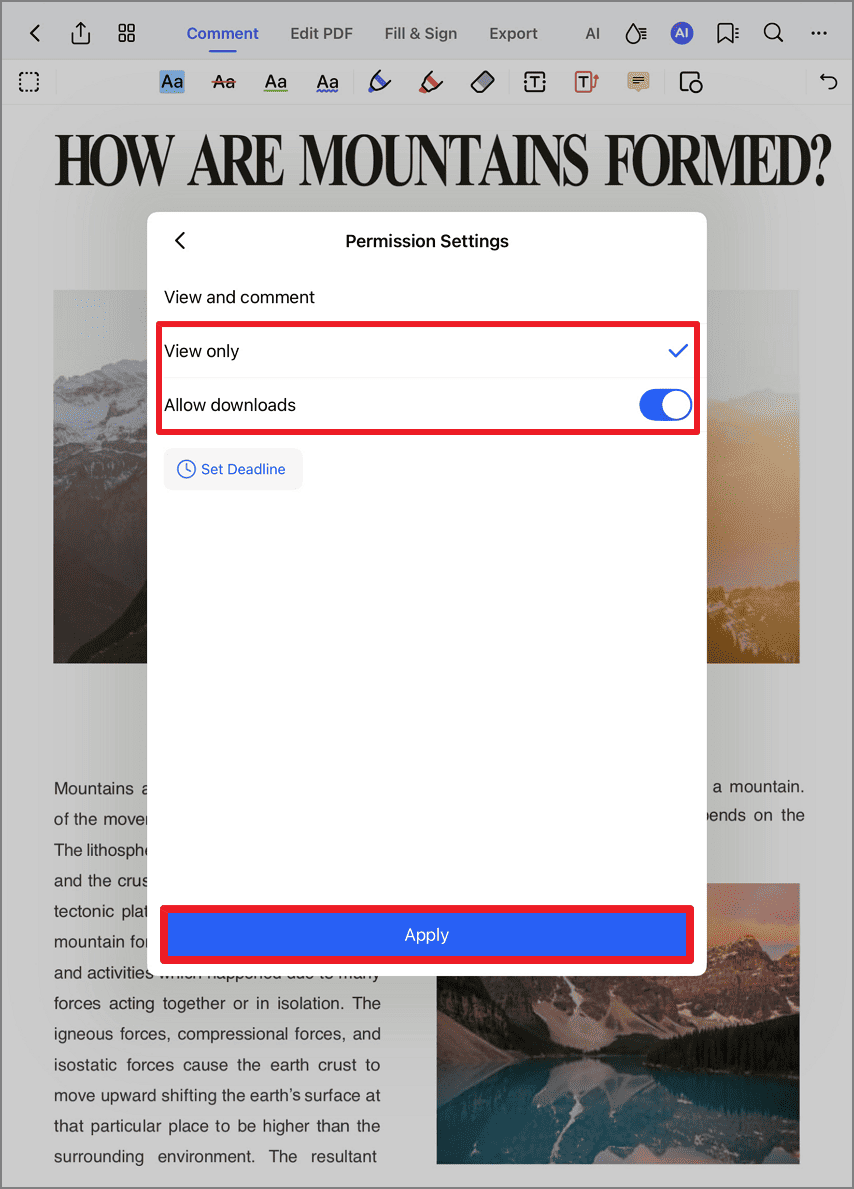
Konfigurieren der Zugriffskontrolle für Dokumente
Schritt 4: Verteilen des sicheren Links
- Bestätigen Sie die Benachrichtigung „Link kopiert“.
- Freigabe über:
- Messaging-Apps
- Plattformen für die Zusammenarbeit
- QR-Code (Profi-Funktion)
- Überwachen Sie den Zugriff mittels:
- Anzahl der Aufrufe
- Download Benachrichtigungen
- Warnungen zum Ablaufdatum
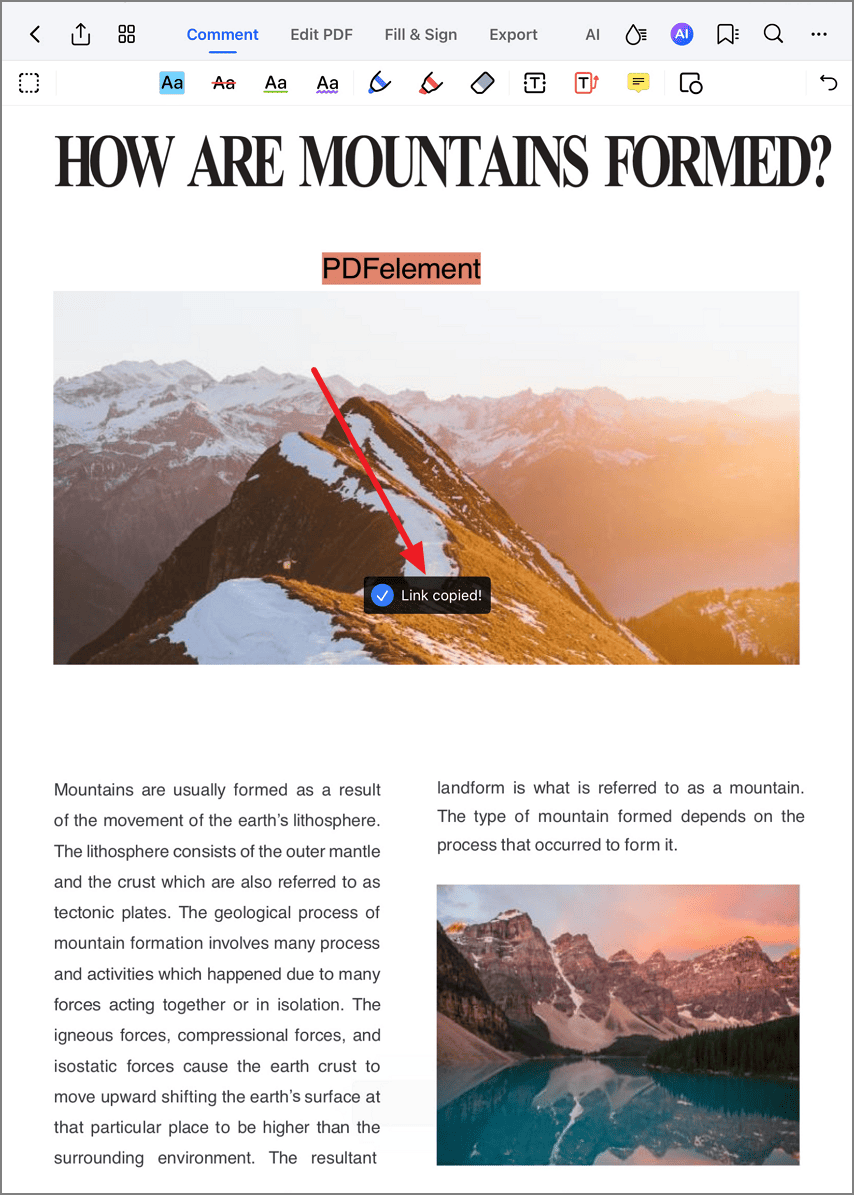
Bestätigung der erfolgreichen Linkerstellung
Sicherheitstipp: Legen Sie für vertrauliche Dokumente immer ein Ablaufdatum fest (7-30 Tage) und aktivieren Sie die Download-Verfolgung. Die Freigabe von Links in PDFelement sorgt für eine Versionskontrolle - wenn Sie die Originaldatei aktualisieren, wird die neueste Version automatisch an alle Empfänger weitergeleitet.

